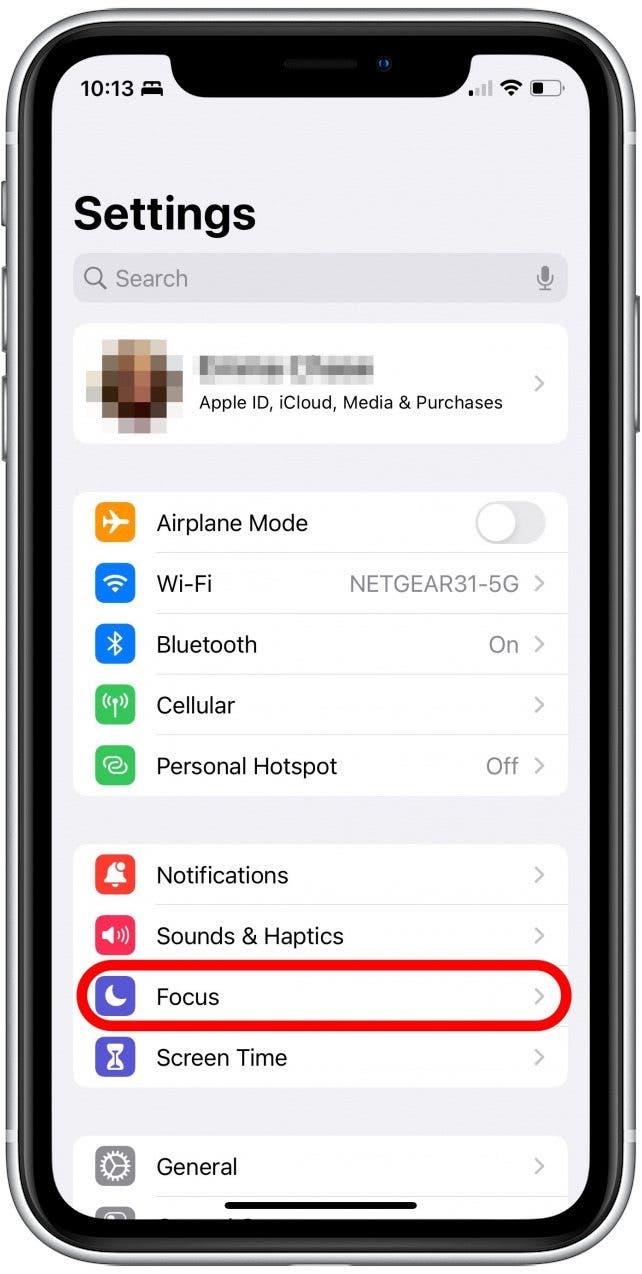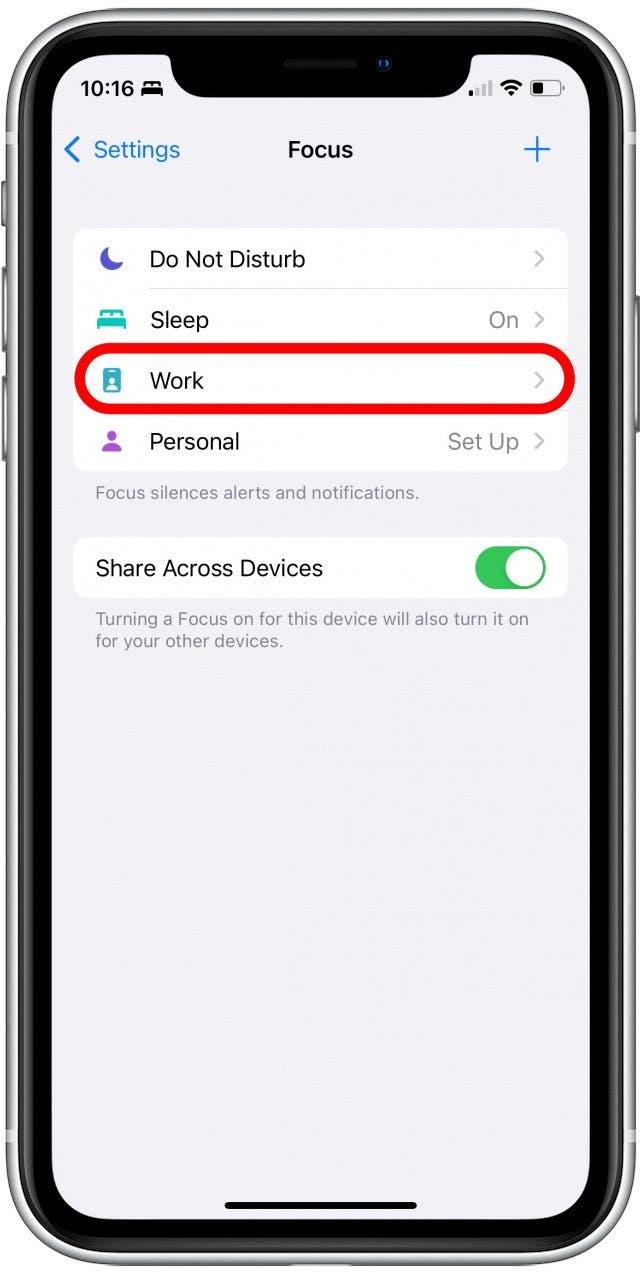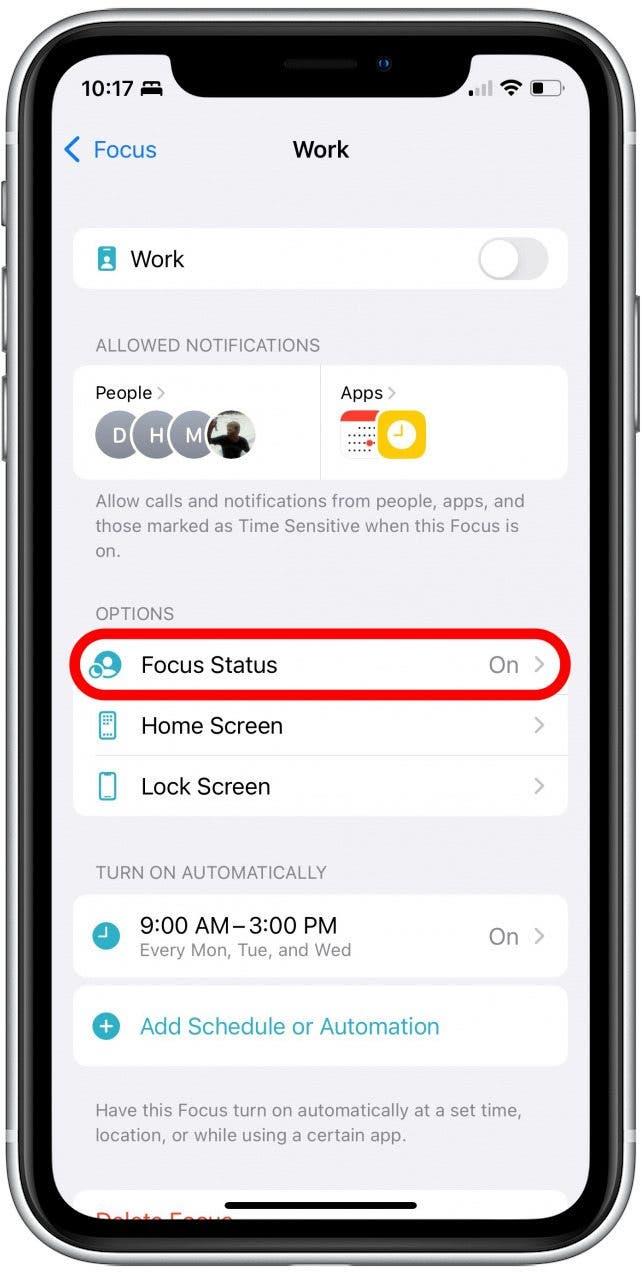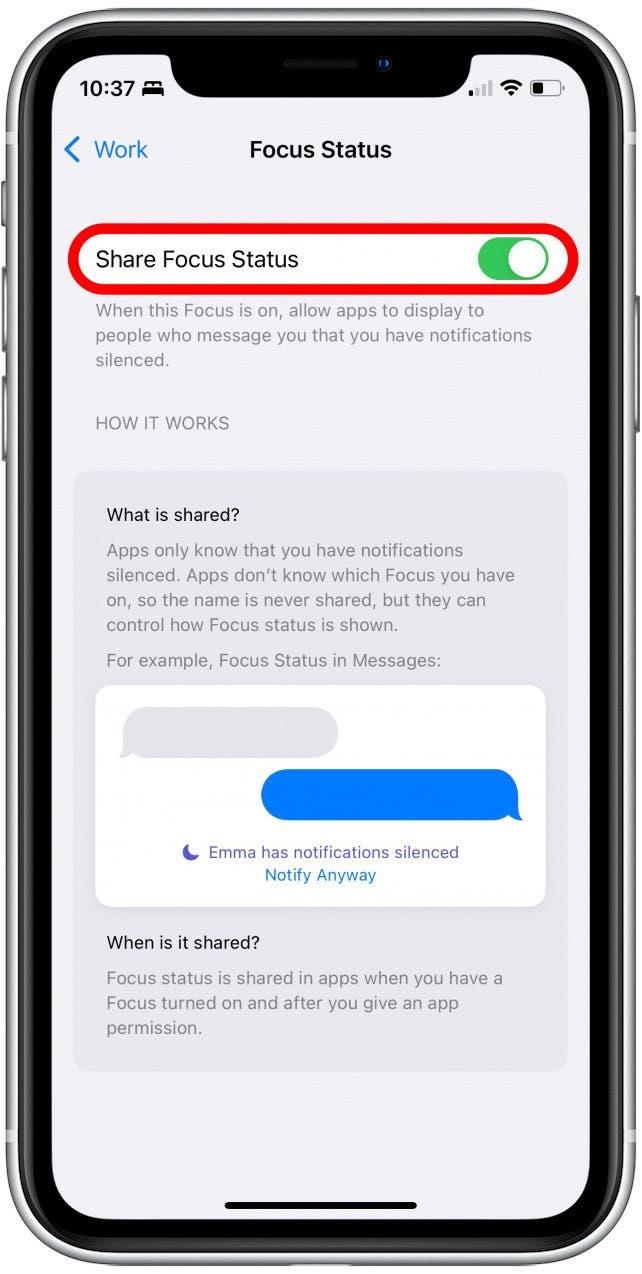Kerro ystävillesi ja perheellesi, että olet hiljentänyt ilmoitukset lähettämättä kylmää, käsikirjoitettua automaattista vastausviestiä. Lisäksi kun jaat Focus-tilan tilan, yhteyshenkilöillä on mahdollisuus työntää ilmoitus läpi, jos se on kiireellinen. Näytämme, miten voit jakaa Focus-tilasi iPhonessa.
Miksi rakastat tätä vinkkiä
- Anna yhteystietojesi tietää, että olet kiireinen, jotta he eivät luule, ettet välitä heidän viesteistään.
- Rajoita ei-toivottuja tai tarpeettomia häiriötekijöitä, kun työskentelet, ajat tai nukut.
Kuinka jakaa Focus-tila iPhonen viesteissä
On tilanteita, jolloin sinun on keskityttävä johonkin tehtävään tai rajoitettava saamiasi ilmoituksia.Kun määrität Keskitystilat työ-, uni-, ajo- tai muiksi tiloiksi, voit automaattisesti ilmoittaa yhteyshenkilöillesi, että olet hiljentänyt ilmoitukset, ja antaa heille tekstissä olevan linkin, jota he voivat napauttaa, jos he haluavat pakottaa ilmoituksen läpi hätätilanteessa. Jos haluat lisää käteviä vinkkejä, tilaa ilmainen Päivän vinkki -uutiskirjeemme. Näin jaat Focus-tilan iPhonen Viesteissä:
- Avaa Asetukset-sovellus.
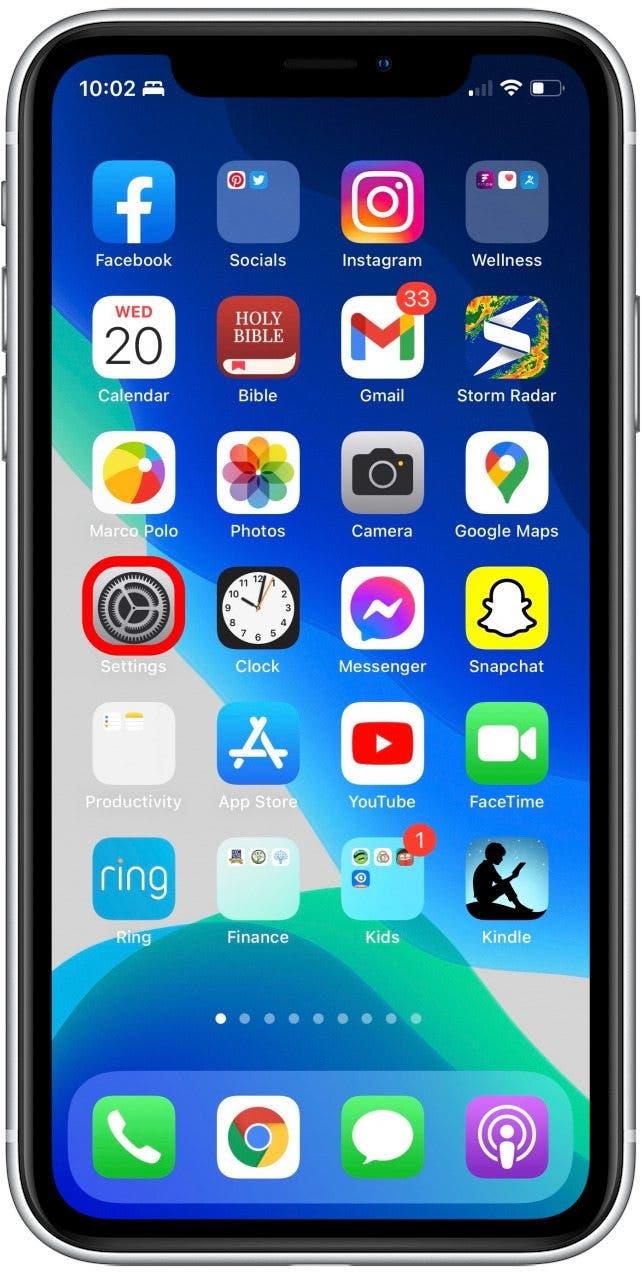
- Napauta Focus.

- Valitse muokattava Focus-tila.

- Napauta Tarkennuksen tila.

- Ota jakaminen käyttöön napauttamalla Jaa tarkennuksen tila.

Nyt kun tämä Focus-tila on aktiivinen, kaikki viestit-sovelluksessa tekstiviestejä lähettävät näkevät, että ilmoitukset on tilapäisesti kytketty pois päältä. Voit tehdä tämän jokaiselle Focus-tilalle, jonka jakamisen haluat ottaa käyttöön. Voit jopa luoda omia Focus-tiloja, jotta voit räätälöidä ilmoitukset juuri omien mieltymystesi mukaan. Kun olet määrittänyt Focus-tilasi, voit synkronoida Focus-tilasi eri laitteilla.
 Tutustu iPhonen piilotettuihin ominaisuuksiinSaa päivittäinen vinkki (kuvakaappauksin ja selkein ohjein), jotta hallitset iPhonen vain yhdessä minuutissa päivässä.
Tutustu iPhonen piilotettuihin ominaisuuksiinSaa päivittäinen vinkki (kuvakaappauksin ja selkein ohjein), jotta hallitset iPhonen vain yhdessä minuutissa päivässä.